"Ho appena ricevuto il mio nuovo Samsung Galaxy S8, il design è fantastico ed è un enorme aggiornamento dal mio vecchio telefono Android, ma il mio vecchio telefono è con me da anni ed è impostato come piace a me, con tutti i miei preferiti app, contatti e impostazioni, come trasferire tutto da Android ad Android? Per favore aiutatemi. "
Non si può negare che la creazione di un nuovo telefono è divertente per alcune persone. Se si desidera passare a un nuovo telefono Android, potrebbe essere necessario trasferire tutto, dal vecchio telefono al nuovo, il più semplice possibile.
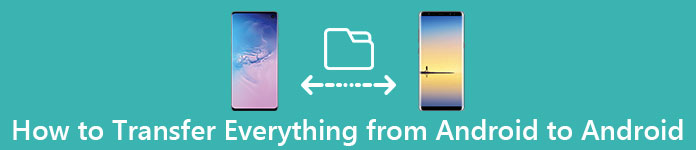
Fortunatamente, ci sono alcuni modi per completare questo lavoro. Abbiamo interrotto questo tutorial in tre tipi di dati.
La prima sezione tratta di come ottenere contatti, mail e calendari sul nuovo smartphone.
La seconda sezione è per lo spostamento di foto, video e musica su un altro telefono Android.
La terza sezione riguarda le app e la trasmissione dei dati.
In breve, puoi imparare come trasferire tutto da un telefono Android a un altro in questo tutorial.
Se hai appena acquistato un nuovo telefono Android, troverai che le nostre guide sono utili. I metodi condivisi in questo post sono disponibili per quasi tutti i dispositivi Android sul mercato.
Lettura estesa: se vuoi ottenere il trasferimento di file tra Android e Mac, puoi usare Trasferimento file Android.
- Parte 1: come trasferire contatti, mail e calendari sul nuovo telefono
- Parte 2: come trasferire foto, video e musica sul nuovo telefono
- Parte 3: come trasferire app e dati sul nuovo telefono
Parte 1: Come trasferire contatti, mail e calendari sul nuovo telefono
Sebbene Google non abbia sviluppato servizi di trasferimento dati dedicati simili a iTunes e iCloud di Apple, l'account Google è un modo semplice per eseguire il backup e trasferire i dati da telefono a telefono. Ci sono molte cose intorno all'account Google che dovresti sapere, come:
- 1. I tipi di dati che l'account Google può trasferire includono calendario, Chrome, posta, contatti, Gmail, foto, musica, registri delle chiamate, note, ecc.
- 2. Se disponi di un telefono Pixel o Nexus, è disponibile una funzione di backup su Google Drive. In caso contrario, devi prima configurare l'account Google.
- 3. Trasferimento dei dati dell'account Google da un telefono all'altro tramite Internet, quindi devi preparare una buona rete Wi-Fi.
- 4. Sebbene l'account Google possa eseguire il backup delle app scaricate da Play Store, gli APK non sono supportati.
- 5. Google fornisce spazio di archiviazione gratuito 15GB per ogni account. Quando trasferisci dati da un telefono a un altro, assicurati che il tuo account abbia spazio sufficiente.
- 6. L'account Google potrebbe non essere fattibile su Android con root per il trasferimento dei dati.
Come trasferire contatti, posta e calendario sul nuovo telefono tramite l'account Google
Passo 1 . Assicurati che sia il vecchio telefono sia il nuovo telefono siano online. Innanzitutto, devi configurare l'account Google sul vecchio telefono. Google ti consente di utilizzare l'account per accedere a tutti i servizi, inclusi Gmail, Google Backup, Google Drive e altro ancora. Non hai un account Google? Puoi registrarne uno gratuitamente online adesso. L'account Google è dimenticato? Recupera account Google
Passo 2 . Apri l'app Impostazioni Android dalla barra delle applicazioni, trova e tocca l'opzione "Account". Se non appare in Impostazioni, puoi trovarlo in Impostazioni -> Avanzate. Fai clic su "Aggiungi account" e seleziona "Google" nell'elenco. Quindi inserisci le credenziali del tuo account Google, come nome utente, password e altre informazioni.
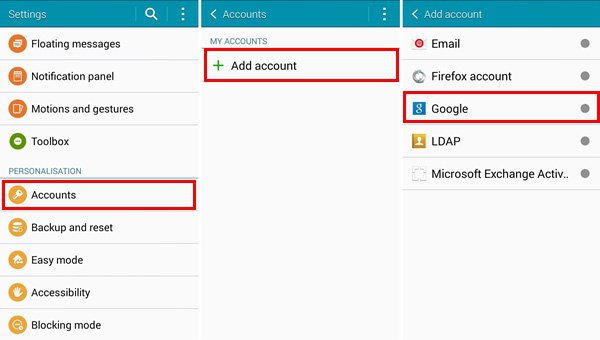
Passo 3 . When you are taken to the sync settings screen, tick the checkboxes in front of "Sync Contacts, Sync Gmail, Sync Calendar" and other mail account associated on your old phone. Then unfold the "More" button at upper right corner and tap on "Sync now" to upload data from Android to your Google account.
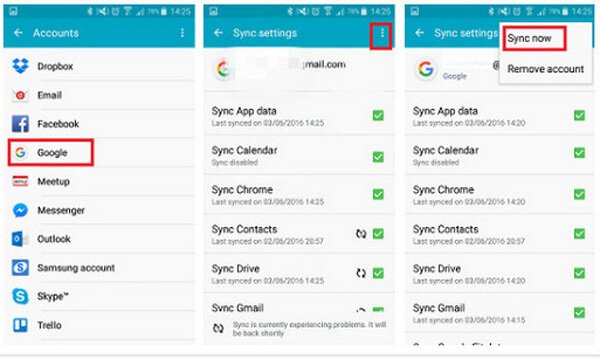
Passo 4 . Successivamente, attiva il tuo nuovo telefono e configura anche l'account Google. Quando richiesto, selezionare le opzioni relative a contatti, posta e calendario per trasferire i dati da un telefono all'altro. Ora, apri l'app Contatti sul nuovo telefono, troverai i nomi e i numeri di telefono sul tuo vecchio telefono che sono stati qui. Lo stesso vale per i calendari e la posta.
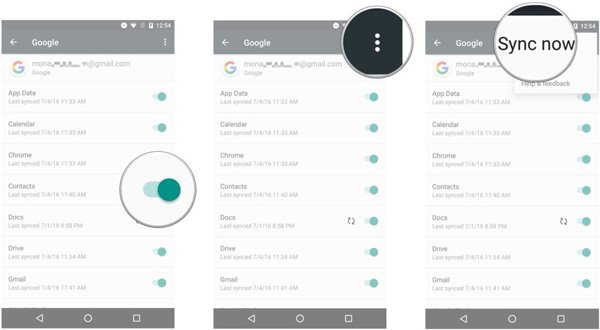
Suggerimenti:
In questo modo trasferirai tutti i contatti, la posta e il calendario dal vecchio telefono a quello nuovo tramite Internet. Se hai salvato molti dati sul telefono, potrebbe volerci del tempo per completare il processo. Al termine, è meglio disattivare l'account Google. In caso contrario, eventuali modifiche sul vecchio telefono potrebbero essere sincronizzate con il nuovo telefono e causare la perdita di dati. Se l'account Google non funziona sul tuo telefono Android, ci sono diversi suggerimenti per risolverlo:
1. Prima di tutto, assicurati che la connessione Internet sul tuo telefono Android sia forte. Se hai impostato il trasferimento dei file solo tramite Wi-Fi, i dati della rete cellulare non sono validi.
2. Se l'account Google non dispone di spazio sufficiente, prova un altro account.
3. Riavvia i tuoi smartphone e prova di nuovo l'account Google.
Parte 2: Come trasferire foto, video e musica sul nuovo telefono
Come menzionato prima, Google trasferisce foto, video e musica tra telefoni Android. Ma lo spazio di archiviazione limitato potrebbe non essere una buona opzione per sincronizzare un'enorme quantità di foto. D'altra parte, è un disastro trasferire film su Internet, in particolare i dati cellulari.
Da questo punto, ti suggeriamo di provare Apeaksoft Trasferimento telefonico. Le sue caratteristiche principali includono:
- Trasferimento con un clic. Ha la capacità di trasferire file da Android a iPhone, da iPhone a iPhone, da Android ad Android e da iPhone ad Android con un clic.
- Trasferimento senza perdita di dati. Durante il trasferimento, Phone Transfer non sovrascriverà o danneggerà le foto esistenti su entrambi i telefoni Android di origine e di destinazione.
- Più veloce e più sicuro. Utilizza la connessione fisica per trasferire le immagini da Android ad Android, che è molto più veloce e sicuro.
- Mantenere le condizioni originali È in grado di estrarre foto e video HD dal vecchio telefono e salvarli sul nuovo telefono Android in qualità e formato originali.
- Supporta una varietà di tipi di dati. Oltre alle foto, il trasferimento telefonico funziona anche per video, musica, contatti e altri documenti.
- Maggiore compatibilità Questa applicazione per trasferire il telefono è compatibile con tutti i telefoni Android Samsung, HTC, Sony, Google, Moto, Huawei, Xiaomi, ecc.
- È comptbile con Windows 10 / 8.1 / 8 / 7 / XP.
Come trasferire foto da Android ad Android con un clic
Passo 1 . Connetti i telefoni Android al miglior trasferimento telefonico
Ottieni la versione corretta di Phone Transfer in base al tuo sistema operativo e segui le istruzioni su schermo per installarlo sul tuo computer.
Avvia la migliore applicazione per trasferire il telefono e riconoscerà i tuoi telefoni non appena collegherai sia il telefono Android al tuo computer con i cavi USB.
Mancia: Per evitare la perdita di dati, è meglio utilizzare i cavi USB originali forniti con lo smartphone.

Passo 2 . Impostazione per il trasferimento di foto tra Android
Assicurati che il vecchio telefono appaia nella casella "Dispositivo di origine" e il nuovo telefono nella casella "Dispositivo di destinazione". In caso contrario, premi il pulsante "Cambia" nella parte superiore della finestra per correggerlo.
Check the boxes in front of "Photos" and "Media". To clear existing data on new phone to free up space for storing new photos, tick the checkbox next to "Remove the chosen data on Target Device before copy" under the target device.

Passo 3 . Trasferisci le foto da Android ad Android con un clic
Infine, fai clic sul pulsante Avvia per copiare per avviare il trasferimento di foto dal vecchio telefono al nuovo telefono. Il processo può richiedere da alcuni secondi a diversi minuti a seconda della quantità di foto, video e trasferimento di musica. Quindi rimuovi i tuoi smartphone dal tuo computer. Ora puoi visualizzare le foto sul nuovo telefono Android in qualsiasi momento.
Phone Transfer non richiede la connessione a Internet ed è più veloce dell'account Google, soprattutto quando si sincronizzano una grande quantità di foto e file multimediali. Un altro vantaggio è che non esiste un limite al numero di foto per il trasferimento. Inoltre, la funzionalità di trasferimento con un solo clic consente ai principianti di afferrarlo in pochi secondi.
Parte 3: Trasferisci app e dati sul nuovo telefono
Durante l'aggiornamento a un nuovo telefono Android, le persone vorranno trasferire non solo foto, video, musica, contatti, posta e calendario, ma anche app preferite, come i giochi. In questa parte, puoi imparare come trasferire app da Android ad Android con o senza accesso root.
Come trasferire app e dati sul nuovo telefono con Titanium Backup
Se i tuoi telefoni Android sono radicati, il app di backup, come Titanium Backup è un modo semplice per trasferire app sul nuovo telefono tramite backup. Dopo aver scaricato e installato Titanium Backup su telefoni vecchi e nuovi, aprilo sul tuo vecchio telefono, tocca il pulsante "menu" e premi "Batch".
Passo 1 . Tocca "Esegui backup di tutte le app utente + dati di sistema" e scegli le app che desideri trasferire sul nuovo telefono. Quindi premi "Esegui l'operazione batch", verrà eseguito il backup di tutte le app selezionate sul telefono o sulla scheda SD all'interno di una cartella denominata Titanium Backup.
Passo 2 . Quindi, accendi il nuovo telefono Android e sposta la cartella Titanium Backup sul tuo nuovo telefono. Esegui l'app Titanium Backup, tocca il pulsante menu e premi anche "Batch".
Passo 3 . Scegli "Ripristina tutte le app mancanti + i dati di sistema" per installare le app desiderate sul tuo nuovo telefono Android.
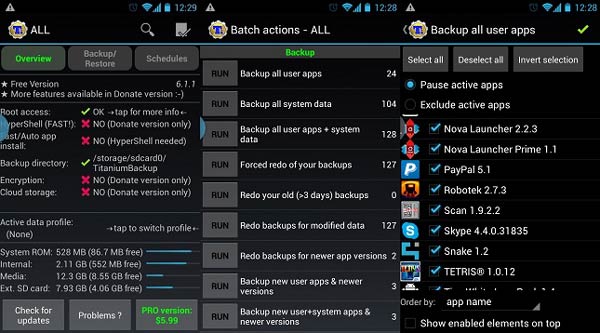
Come trasferire app e dati sul nuovo telefono con Copia dati di Google
Se non riesci ad accedere a root sui tuoi telefoni Android, non preoccuparti, Google ha introdotto una funzione chiamata Taps & Go per aiutare gli utenti a trasferire app su un altro telefono tramite NFC. Assicurati che entrambi i telefoni eseguano Android 4.0 e versioni successive.
Passo 1 . Abilita NFC su entrambi i telefoni e mantieni il vecchio telefono sbloccato e acceso. Quindi avvia la configurazione del nuovo telefono Android fino a visualizzare la schermata Tocca e vai. Posiziona entrambi i telefoni uno contro l'altro; quindi si sentirà un suono per richiedere il successo dell'accoppiamento.
Passo 2 . Verrà visualizzato un messaggio Tap & Go sul vecchio telefono, toccare "OK" per confermare. Sblocca di nuovo il tuo vecchio telefono.
Passo 3 . Passa al nuovo telefono e accedi al tuo account Google per configurarlo e autorizzare il trasferimento dei dati. Leggi attentamente i termini e le condizioni di Google e premi "Accetto" per andare avanti. Segui l'assistente su schermo e inserisci altre informazioni.
Passo 4 . Una volta completata la configurazione, verrà visualizzata la schermata iniziale del nuovo telefono e inizierà il trasferimento delle app dal vecchio telefono al nuovo telefono. Potresti scoprire che alcune app vengono visualizzate in grigio e non possono essere aperte. Saranno disponibili una volta terminato il processo di trasferimento.
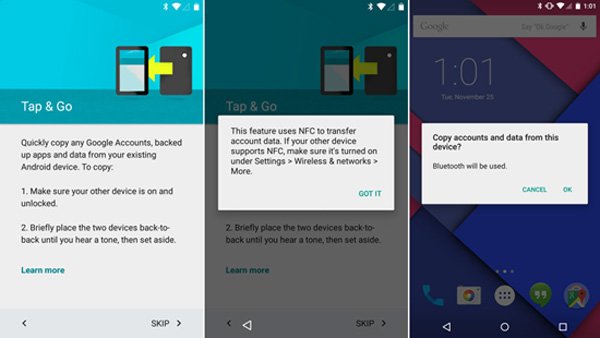
Nota: NFC è una funzione basata sulla posizione, che richiede una distanza di 4 cm o meno. Quindi, dovresti posizionare il vecchio telefono e il nuovo telefono insieme finché tutte le app non riprendono il colore. D'altra parte, NFC non è disponibile per tutti i telefoni Android, ad esempio, alcuni produttori non integrano il chip NFC nei loro prodotti. È possibile leggere il manuale o il sito Web del produttore per confermarlo.
Conclusione
In questo tutorial, abbiamo condiviso come trasferire tutto, da Android ad Android. Per aiutarti a capirlo in modo chiaro, dividiamo i dati necessari per il trasferimento al nuovo telefono in tre tipi e offriamo il modo migliore per completare questo lavoro.
Prima di tutto, i contatti, la posta e il calendario non hanno bisogno di molto spazio per la sincronizzazione, quindi l'account Google potrebbe gestirlo semplicemente tramite internet. Se hai bisogno di spostare foto, video e musica sul tuo nuovo telefono, Apeaksoft Phone Transfer è l'opzione migliore.
Sebbene l'account Google possa sincronizzare foto e video, la capacità di archiviazione potrebbe non essere sufficiente. Inoltre, trascorre molto tempo per trasferire video di grandi dimensioni e foto di alta qualità utilizzando l'account Google.
Phone Transfer è in grado di trasferire centinaia di foto e video il prima possibile. Abbiamo anche condiviso il modo più semplice per trasferire app sul nuovo telefono Android con o senza accesso root.
Ora, tutto ciò che devi fare è seguire le nostre guide e i nostri suggerimenti per goderti i tuoi dati sul tuo nuovo telefono.








